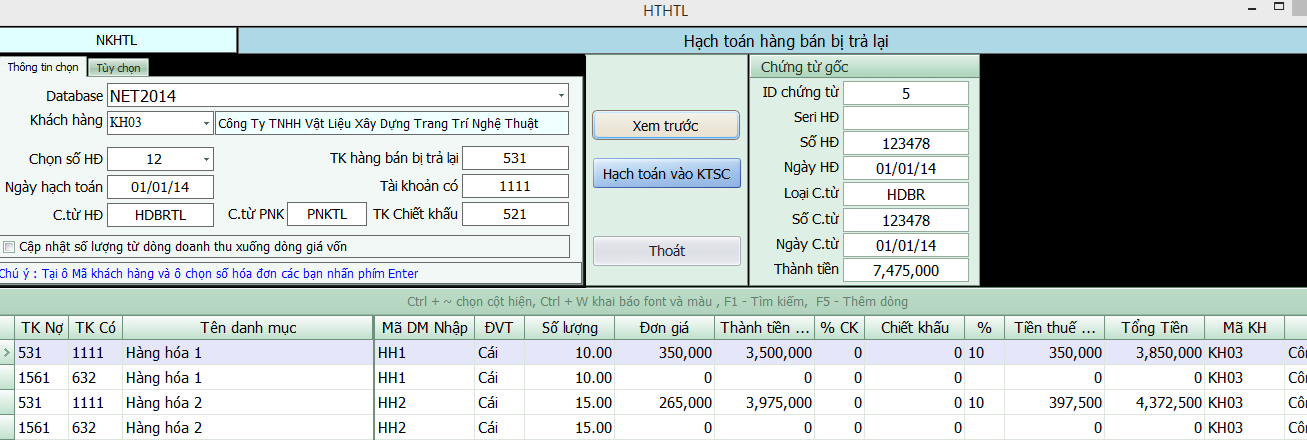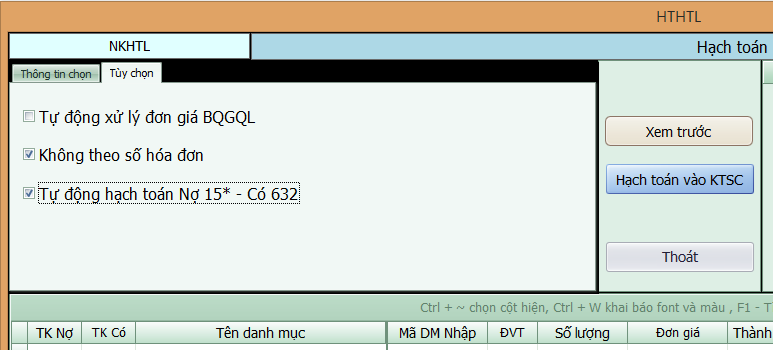Trong bài viết này, chúng ta sẽ cùng nhau tìm hiểu cách hạch toán hàng bán trả lại (HTL) trên phần mềm kế toán Smart Pro. Với nghiệp vụ này, tại màn hình Nhập phát sinh bạn chọn loại chứng từ là Nhập kho hàng trả lại (NKHTL) thì chương trình sẽ mở form hạch toán hàng trả lại, tại đây bạn có thể làm theo 2 cách như sau:
– Hạch toán hàng trả lại theo Số HĐ
- Tại ô Tên database mặc định là database hiện hành (Nếu HĐ trả lại là của PNK năm ngoái thì bạn chọn database tương ứng của năm ngoái)
- Tại ô Mã khách hàng bạn nhấn F4 để chọn. Nếu muốn tìm theo tên bạn có thể nhấn F1.
- Tại ô Số HĐ bạn chọn số hóa đơn khách hàng trả lại bằng cách nhấn F4. Trường hợp nhấn F4 mà không xuất hiện gì thì bạn cần nhập thủ công số HĐ cần trả vào.
- Bạn chú ý nhập đúng tài khoản trả lại và tài khoản có
- Mặt hàng nào có trả thì bạn nhập số lượng trả vào cột số lượng. Còn mặt hàng nào không trả thì bạn nhập số lượng là 0
- Sau khi nhập liệu xong bạn click vào nút Hạch toán
- Cuối cùng bạn mở Sổ chứng từ gốc (KTSC) lên kiểm trả lại
– Hạch toán hàng trả lại không theo số hóa đơn
- Tương tự như trên, bạn cũng dùng loại chứng từ là NKHTL
- Ở tab Tùy Chọn trong form hạch toán bạn click chọn mục Không theo số hóa đơn và mục Tự động hạch toán nợ 15* có 632 nếu muốn phần mềm tự động làm bút toán nhập kho hàng bán bị trả lại.
- Sau đó bạn quay lại tab Thông tin chọn tiếp tục chọn Mã khách hàng, nhập Seri HĐ, Số HĐ trả lại, Ngày hạch toán rồi nhấn Xem trước thì phần mềm sẽ tạo dòng Nợ 521 / Có 131 ở dưới
- Bạn tiếp tục nhập các thông tin mặt hàng trả lại gồm số lượng, đơn giá, thành tiền, thuế suất vào. Nếu trả lại nhiều mặt hàng bạn nhấn nút F5 phần mềm sẽ tạo dòng tiếp theo để bạn tiếp tục hạch toán.
- Sau khi nhập liệu xong bạn chọn Hạch toán vào KTSC là xong.
Trên phiên bản Smart Pro mới nhất hiện tại, bạn đã có thể nhập chứng từ Hàng trả lại trực tiếp trên form nhập liệu bằng cách chọn chứng từ HTL trên màn hình nhập phát sinh.
Bên cạnh bài viết này, quý khách hàng và bạn đọc có thể tham khảo video hướng dẫn trực tiếp tại link bên dưới (Chi tiết phân hệ: 5. Nhập phát sinh)
VIDEO HƯỚNG DẪN HẠCH TOÁN HÀNG BÁN TRẢ LẠI TRÊN PHẦN MỀM KẾ TOÁN SMART PRO